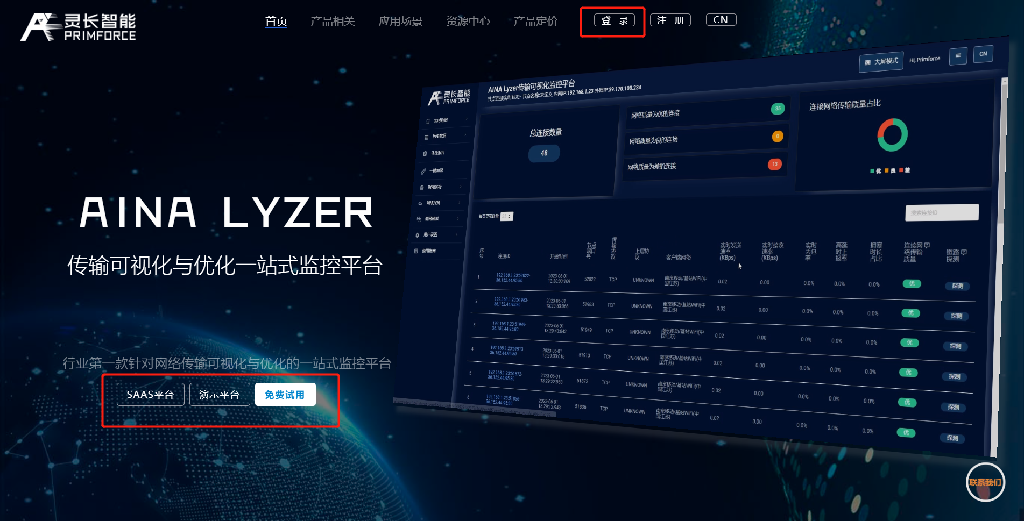资 源 中 心
操作指南
探针下载
Q&A
版本一览
操作指南
AINA Lyzer是一款传输可视化监控平台,通过部署在客户服务器上的探针, 基于对网络传输层的监控,对所得数据进行数据分析和可视化处理。 本章节旨在指导您快速开启您自己的AINA Lyzer传输可视化监控平台。
进入 https://ainalyzer.primforce.com/landingpage/home_page 。点击下图所示的【注册】。AINA Lyzer平台注册方式有两种,手机号注册、邮箱注册。
手机号注册:仅限中国大陆手机号进行注册,验证码时效为5分钟,过后需要重新获取。
邮箱注册:系统将发送邮件至绑定邮箱,其中包含注册链接,点击链接完成注册即可。
企业名称:支持包含中文、英文、数字及括号。若该企业曾注册过账号并已有数据上传至AINA Lyzer,新用户填写相同企业名称注册,登录后同样可查看该企业的所有数据。
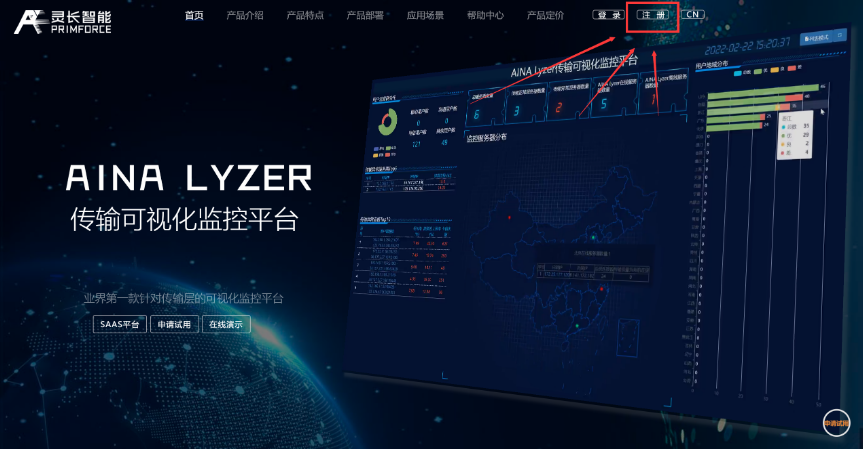
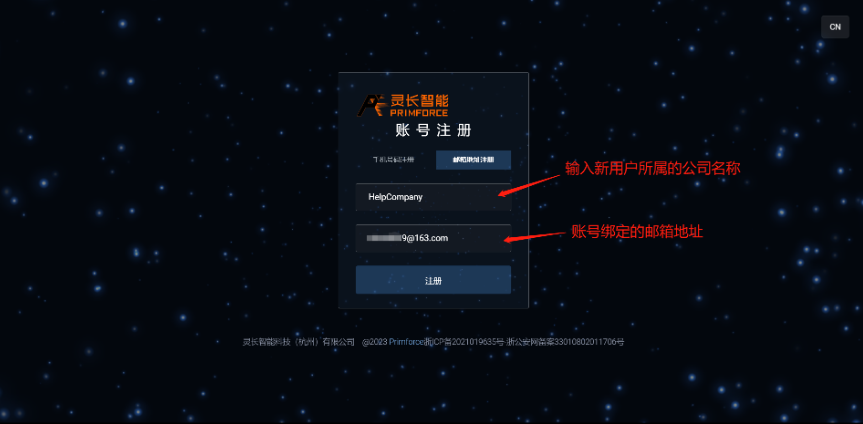
注册成功后,页面将自动跳转至修改个人信息界面,在本界面用户可以自行修改手机号、邮箱、用户名与密码。 账号初始密码较为简单,建议用户在创建账号后手动修改密码。 也可跳过修改,直接登录AINA Lyzer平台,查看 第二部分:AINA Pb(探针)部署 进行探针部署。
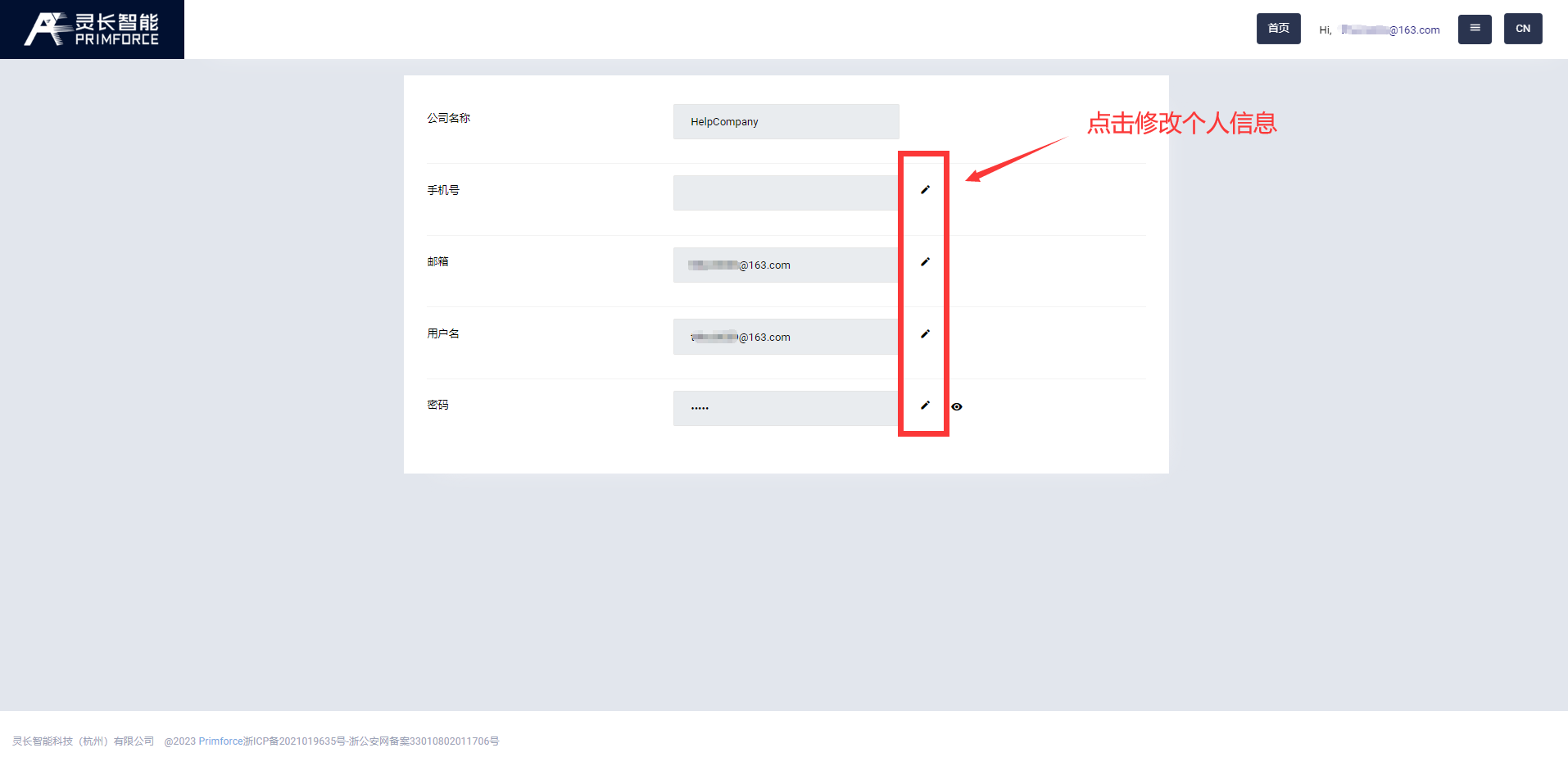
以修改密码为例,点击密码右侧的编辑图案,进入修改界面。界面会显示当前已绑定的手机号或邮箱,点击【点击验证】, 根据界面提示操作即可。注意:验证码时效为5分钟,超时需要重新获取,请即时使用。
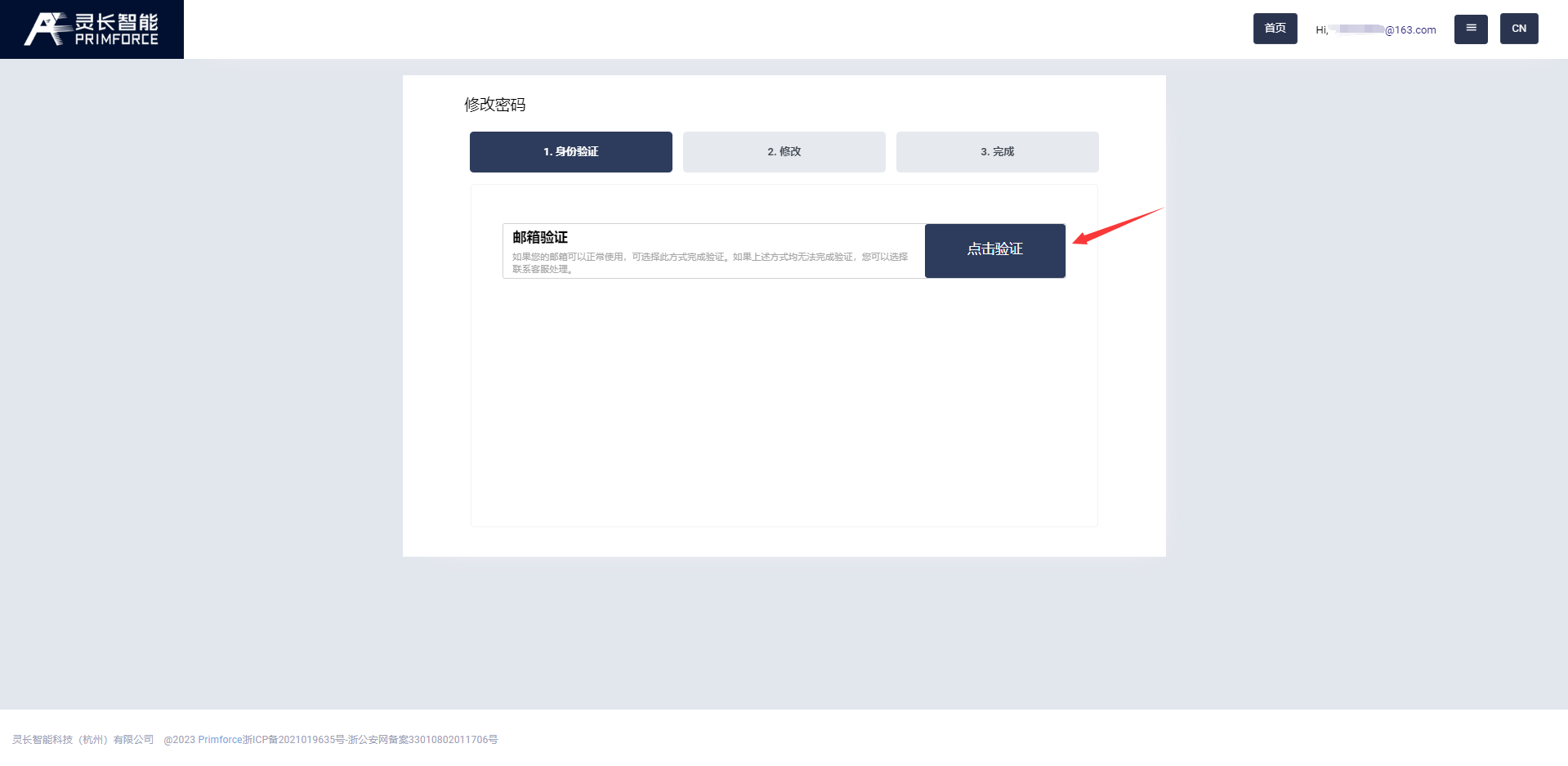
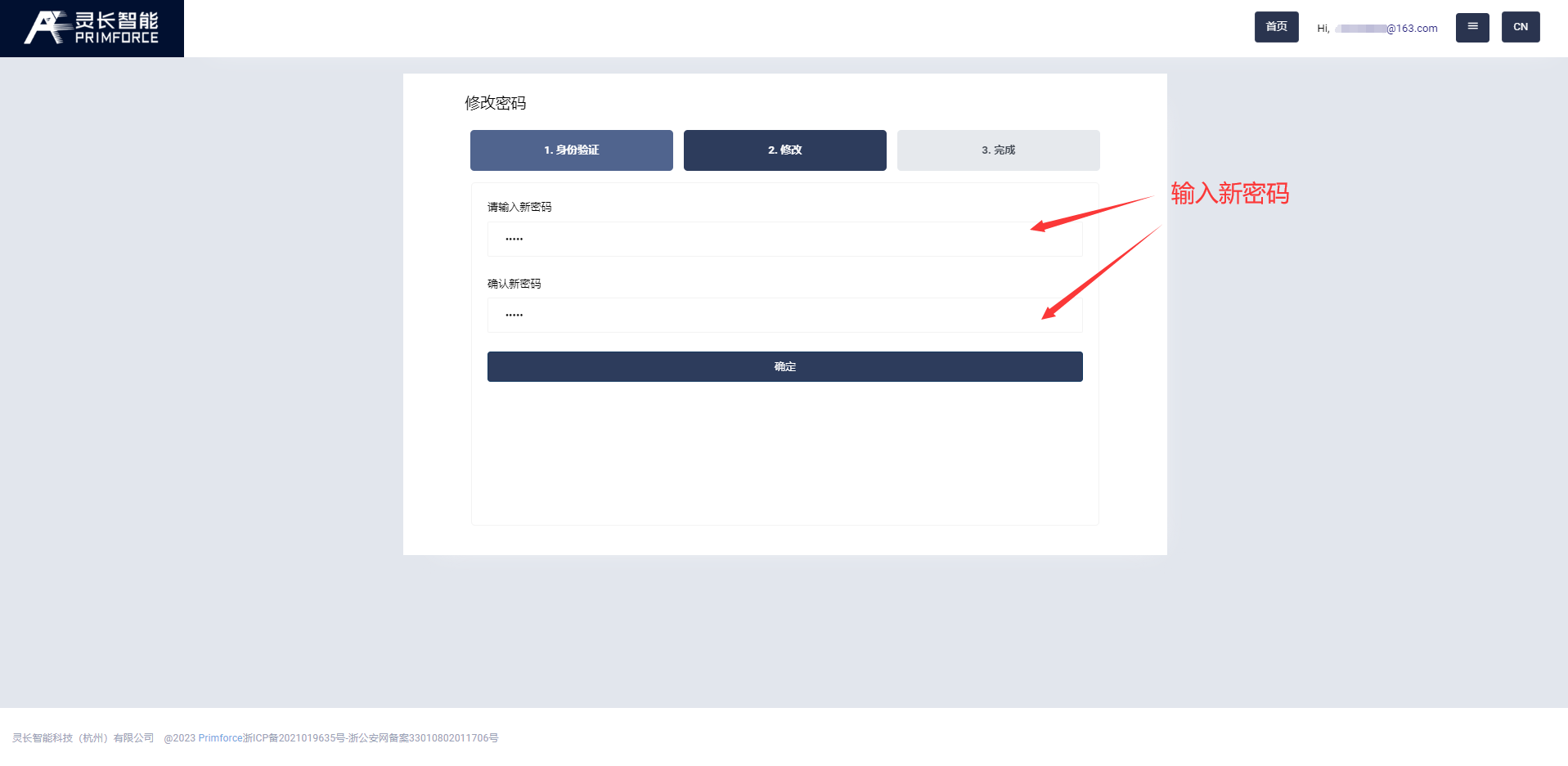
若已有帐号,点击如图所示右上角【登录】进入登录界面。若未有账号,请查看 第一部分:AINA Lyzer注册与登录中 1、注册 ,根据指南步骤进行账号注册。 若注册后未修改过个人信息,用户名则为注册时绑定的手机号或邮箱地址,默认密码为12345。 登录成功后,界面将自动跳转至AINA Lyzer首页,如下图,通过左下方入口可分别进入SaaS平台、演示平台。
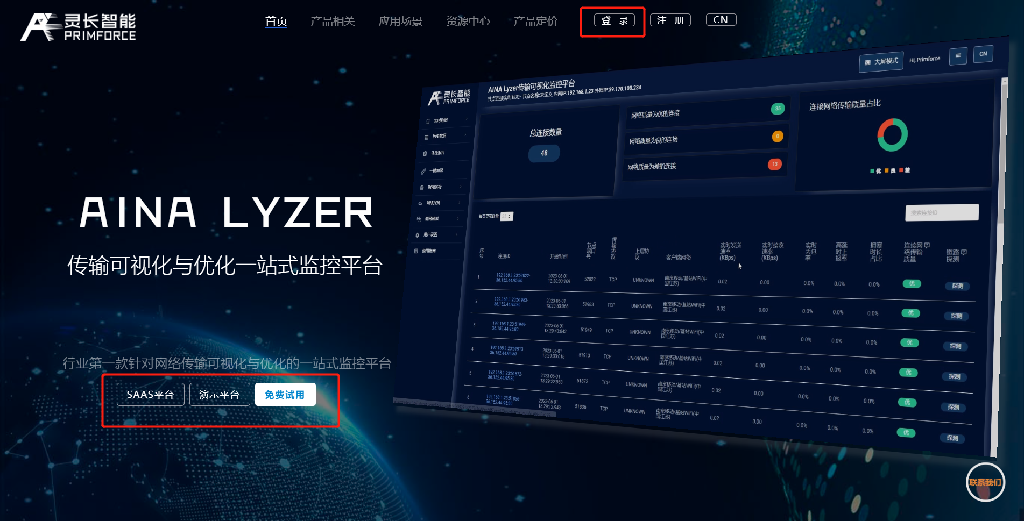
演示平台:功能与SaaS平台一致,平台内有工作人员部署的探针,用户可进入演示平台查看完整功能及数据。 若您想了解AINA Lyzer具备的功能,点击【演示平台】进入即可查看。注意!演示平台无需部署探针,自行进入访问了解便可。
SaaS平台:用户部署自己的探针后,节点数据将上报至SaaS平台,用户登录自己的账号后可进入SaaS平台并查看探针数据的上报情况。 若您想要部署自己的探针,查看自身网络数据,请根据 第二部分:AINA Pb(探针)部署 进行探针部署后,从【SaaS平台】进入查看。 新用户享有SaaS平台7天试用权限,在试用期内可使用一键加速以外的所有功能。 若想获取商用版本或了解更多信息,请点击右下角联系我们了解更多详情。
AINA Pb是一款网络探针,可以捕获和分析传输层协议的数据包,用于监测和分析传输层协议的数据流量。 传输层协议通常指的是TCP(传输控制协议)和UDP(用户数据报协议),它们是在计算机网络中用于在两个进程之间传输数据的协议。 传输层探针可以捕获和分析传输层协议的数据包,以了解网络应用程序之间的通信情况。 它可以帮助管理员识别网络应用程序之间的瓶颈和故障,并对传输层协议的性能进行优化。 传输层探针通常需要在网络中的适当位置进行部署,例如网络边缘或者在重要的网络设备上,以便它可以捕获和分析所有的传输层数据包。
首次安装需安装探针运行所需要的环境,请点击此处 探针环境包 ,下载探针运行所需环境,安装包内包含C++依赖库和 WinPcap(Windows平台下的一个网络访问系统)两个应用程序, 解压后文件夹内如下图所示,分别点击进行安装即可。如已安装可跳过该步骤。
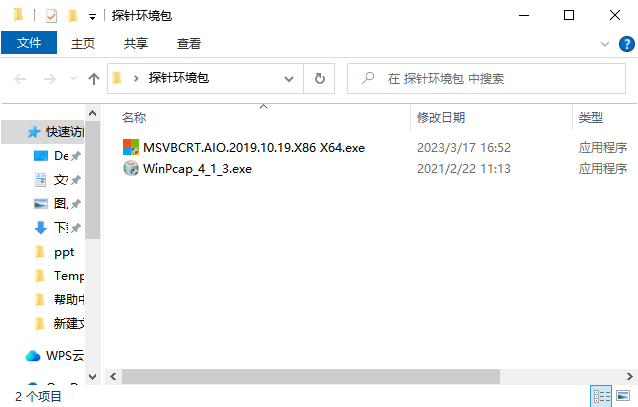
2.1 点击左边导航栏中 【探针下载】 获取探针资源,选择所需的探针版本下载,在/opt目录下新建文件夹pf,将压缩包解压至该目录下。解压出来的文件夹结构如下。
2.2 下载与账号匹配的pf.key文件,替换到探针解压的文件夹内,点击此处 【pf.key下载】 (也可以在资源中心--探针下载 板块选择AINA Pb授权文件,下载获取pf.key)。 若未进行这一步将导致探针运行失败。新用户可试用一台探针,期限为7天。 7天内探针所在服务器的网络数据分析将在 【AINA Lyzer 传输可视化与优化一站式监控平台】上呈现。
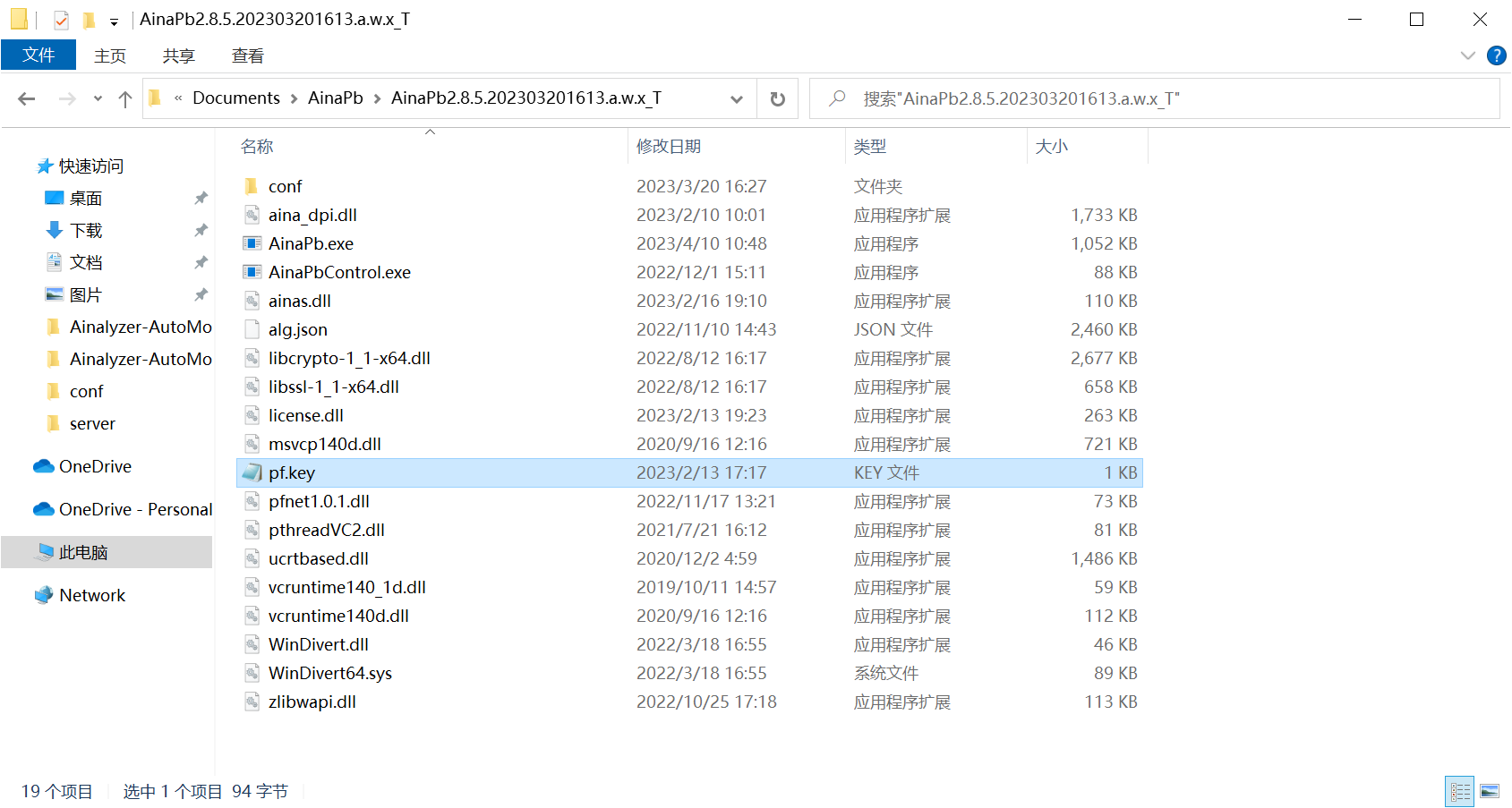
文件夹内文件详细描述如下:
conf文件夹:存放config.ini文件, 主要用来配置AINA Pb所需要的信息供AINA Pb启动时读取并正常运行。具体内容参照配置config文件。 dll文件分为两部分,一部分是AINA Pb运行所需要的系统库,一部分是我们开发的功能库。
alg.json:AINA S加速模型,AINA S加载此模型实现加速功能。
AinaPb.exe:是主要功能程序。
AinaPbControl.exe:是管理AinaPb.exe的程序,由它启动AinaPb.exe。
pf.key:license授权密钥,AinaPb.exe根据key的信息判断是否启动对应功能。
打开conf文件夹中的config.ini文件如下图所示。探针有两种启动形式,绑定IP启动和绑定网卡启动,选择其中一种方式启动即可。
config文件中启动探针需要修改的参数包含:serverIP(绑定IP启动) / startMode(绑定网卡启动)、accountName、 nicName共4个,
其他参数详情如需了解可点击查看。
其他参数详情
。
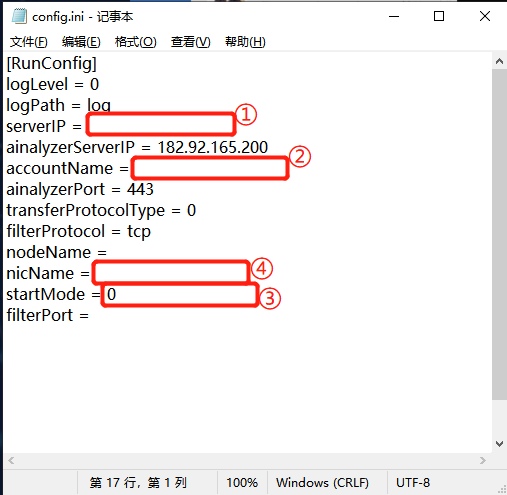
serverIP:在上图①所示对应位置,填入与互联网通信的网卡的ip,例:serverIP=10.0.0.16。
accountName:点击下方获取随机码按钮后,随机码会显示在右侧文本框中,复制右侧文本框中随机码, 填入上图②所示对应位置。例:accountName=TeGra32/2Q。
点击获取随机码
绑定IP启动下config.ini实例如下图所示:
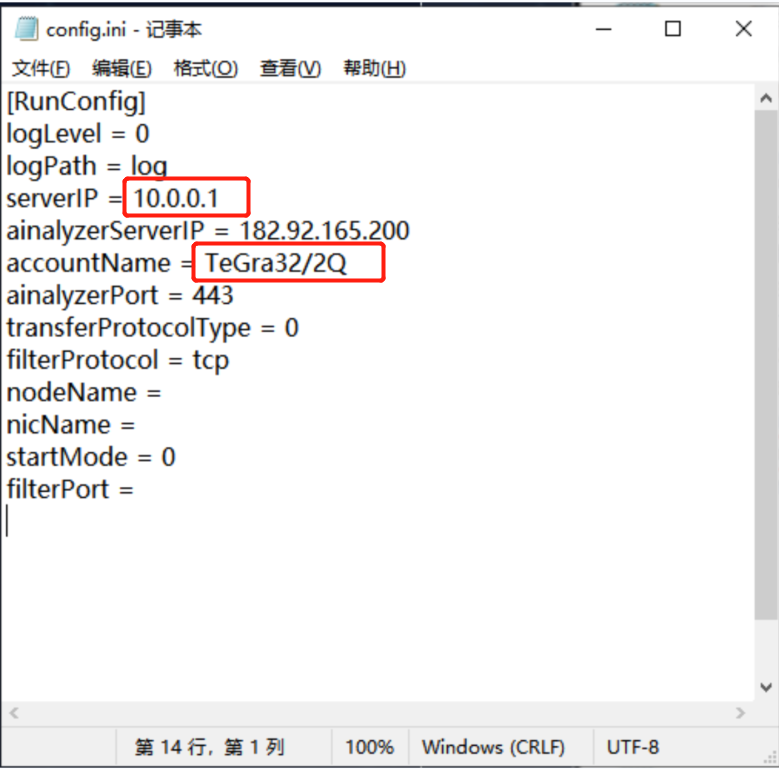
startMode:在上图③所示对应位置,填入1,例:startMode=1。startMode为1,即绑定网卡启动;startMode为0,即绑定IP启动。默认startMode为0。(注意!绑定网卡启动只在linux版本有效。)
nicName:在上图④所示对应位置,填入与互联网通信的网卡的名字,例:nicName=eth0。(输入命令行 ifconfig即可查看网卡名称。)
accountName:点击下方获取随机码按钮后,随机码会显示在右侧文本框中,复制右侧文本框中随机码, 填入上图②所示对应位置。例:accountName=TeGra32/2Q。
点击获取随机码
绑定网卡启动config.ini实例如下图所示:
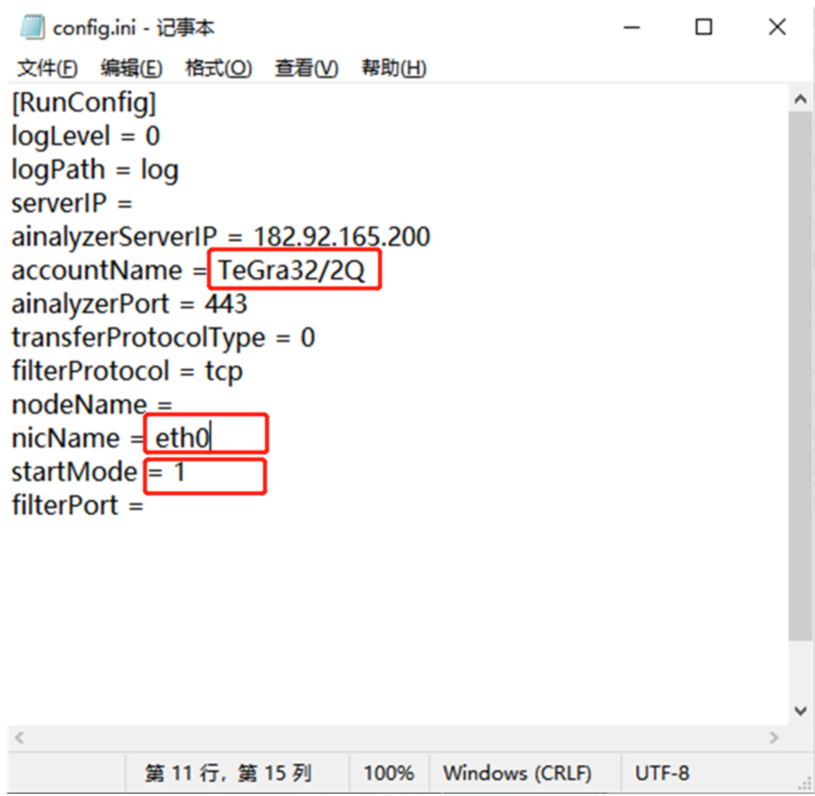
其他参数详情:
logPath:日志路径,一般固定为"log",启动AINA Pb时会根据该值新建文件夹存放日志文件,会生成AinaPb_year_month_day.log和AinaS_year_mouth_day.log,日志会保留七天。
logLevel:日志等级,一般固定为0。0:记录info级的日志;2:记录warn级的日志,3:记录error级的日志。
serverIP:部署探针的服务器内网IP,多网卡、多IP情况下的地址使用英文模式”,“衔接。
ainalyzerServerIP:探针数据上报至该服务器,无需修改,默认为我们SaaS平台的IP。
accountName:代表用户所属公司所对应的随机码。
ainalyzerPort:AINA Pb上报数据端口,无需修改,默认为443。
transferProtocol:AINA Pb上报数据协议类型,无需修改,默认为HTTPS。
fillterProtocol:AINA Pb上报数据类型,无需修改,默认为TCP。
fillterPort:AinaS加速功能业务端口过滤,默认为空。
nodeName:启动程序后显示的节点名称。
nicName:网卡名称。
startMode: 根据ip或者网卡名寻找网卡,抓取数据包,0表示根据ip查询网卡,1表示根据网卡名查询网卡,1仅限于Linux操作系统环境下使用。
config文件配置完成保存后,回到上级文件夹,找到AinaPbControl.exe文件,右键使用管理员权限运行即可。
程序运行起来后,窗口显示如下图红框内文字则表示探针开启成功。
如需了解更多AINA Pb安装使用详情,请点击
《AINA Pb安装使用说明书.pdf》
进行下载查看。如需了解详情或指导帮助,请联系工作人员。
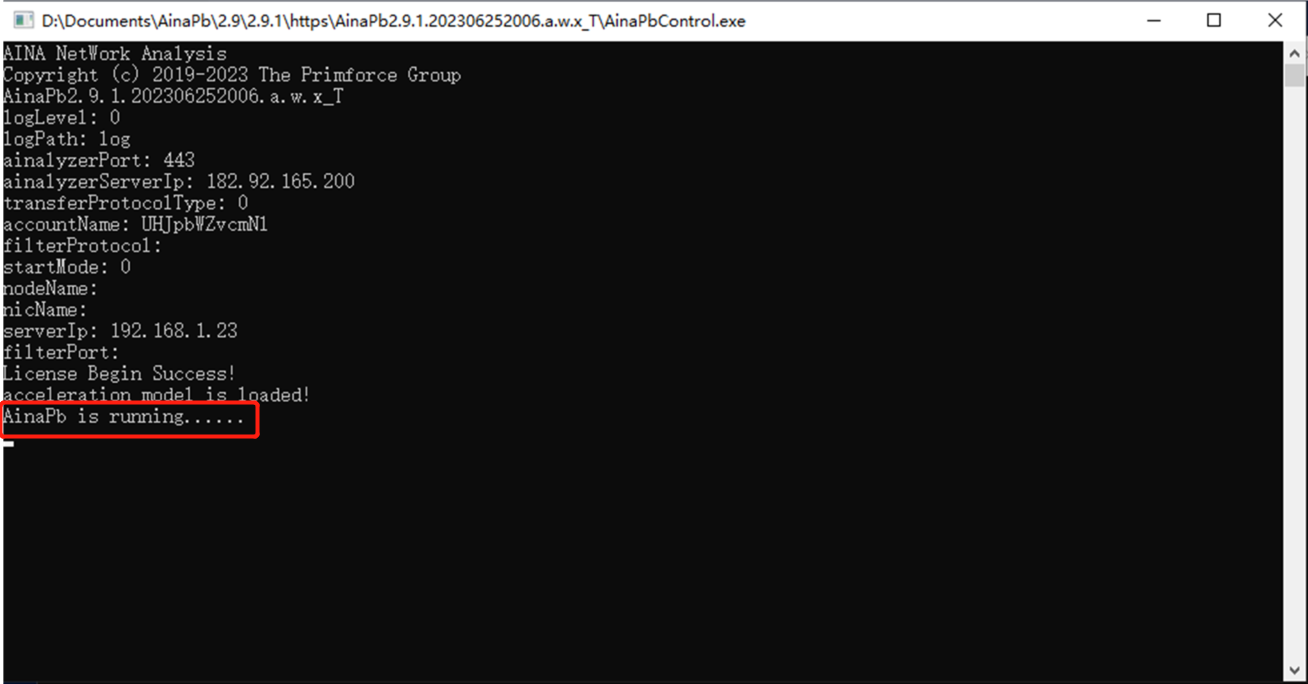
2.1 点击左边导航栏中 【探针下载】 获取探针资源,选择所需的探针版本下载,在/opt目录下新建文件夹pf,将压缩包解压至该目录下。解压出来的文件夹结构如下。
2.2 下载与账号匹配的pf.key文件,替换到探针解压的文件夹内,点击此处 【pf.key下载】 获取pf.key(也可以在资源中心--探针下载 板块选择AINA Pb授权文件,下载获取pf.key)。 若未进行这一步将导致探针运行失败。新用户可试用一台探针,期限为7天。7天内探针所在服务器的网络数据分析将在 【AINA Lyzer 传输可视化与优化一站式监控平台】上呈现。
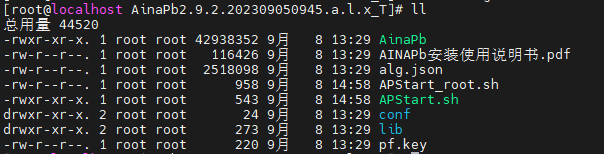
AinaPb:主要功能程序。
alg.json:AinaS加速模型,AinaS加载此模型实现加速功能。
lib:文件夹内包含AINA Pb运行所需要的依赖库。
pf.key:license授权密钥,存储用户的license信息,AINA Pb根据key的信息判断是否正常启动以及增值功能的开关。
用命令【cd conf】进入conf目录,用命令【vim config.ini】对config.ini文件进行修改,配置规则与Windows探针部署过程中的配置规则相同。 点击此处跳转查看配置config.ini文件步骤
在解压后的目录下执行【chmod +x AinaPb】、【chmod +x lib/ld.so】(ARM 版本下为lib/ld-2.25.so,启动探针时也请注意)给AINA Pb运行文件添加可执行权限。
执行启动命令【./lib/ld.so ./AinaPb】启动AINA Pb。
运行后,窗口中首先会打印出AINA Pb和AINA S的版本号,
出现Begin success!则说明AINA Pb程序正常启动。如果出现Begin fail!则说明AINA Pb程序启动失败。
打印如下图红框内文字则表示探针开启成功。
acceleration model is loaded! 说明AINA S加速模型已经加载。
运行后主要多了log文件夹,以及log文件夹路径下的日志文件,日志文件保留从运行开始到现在最后7天的日志。
如需了解更多AINA Pb安装使用详情,请点击
《AINA Pb安装使用说明书.pdf》
进行下载查看。如需了解详情或指导帮助,请联系工作人员。
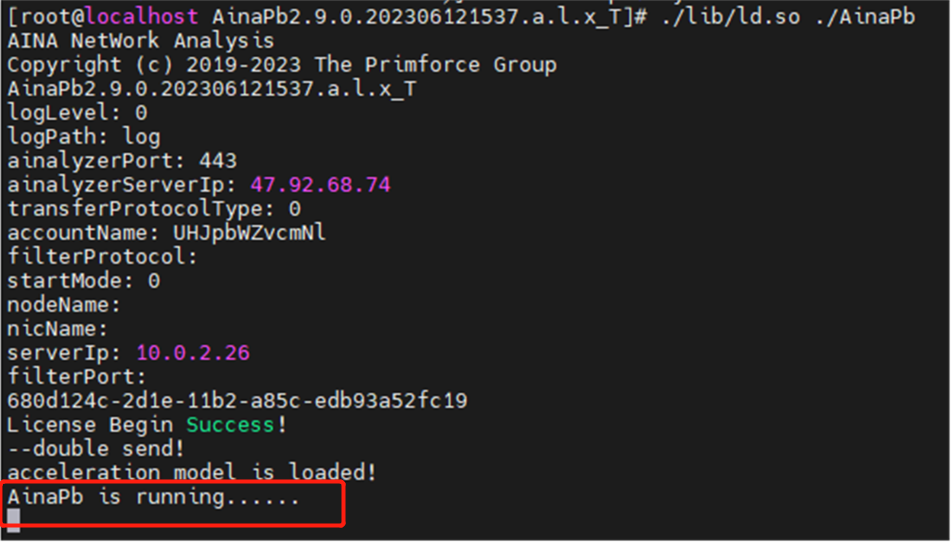
进入首页,点击左下方【SaaS平台】按钮,即可进入AINA Lyzer,实时监控和解析网络传输质量和连接情况。 AINA Lyzer传输可视化监控平台使用说明,请点击 《AINA Lyzer使用手册.pdf》 进行下载查看。如需了解详情或指导帮助,请联系工作人员。